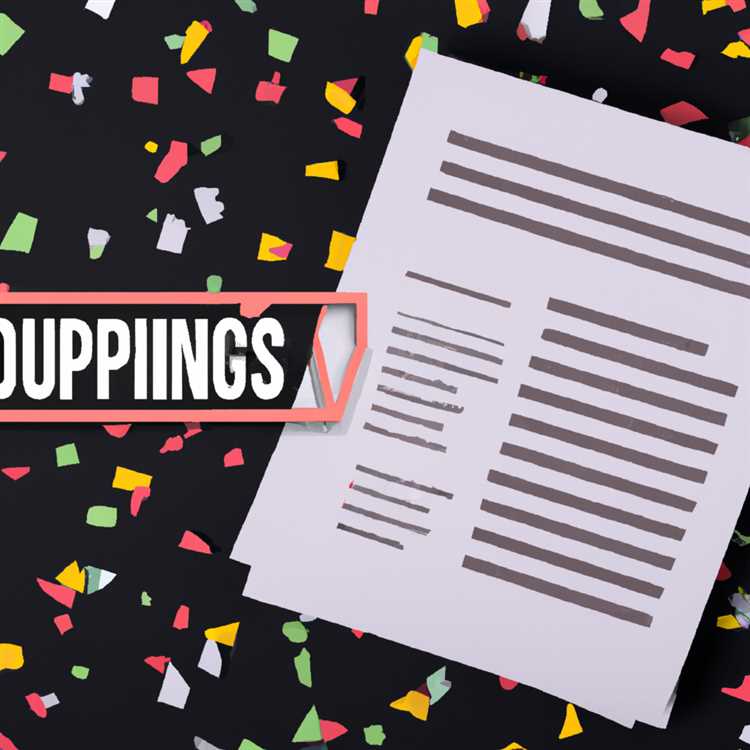Sei mai stato in una situazione in cui vuoi evitare di essere disturbato da telefonate, messaggi o notifiche sul tuo iPhone? Se non l'hai già fatto, è tempo che impari a abilitare o disabilitare la funzione non disturbare sul tuo dispositivo. Questo utile video ti guiderà attraverso il processo e ti aiuterà a rimanere indisturbato quando ne hai più bisogno.
Se ti stai chiedendo cosa sia esattamente non disturbare, è una funzione che ti consente di mettere a tacere temporaneamente tutte le chiamate, i messaggi e gli avvisi in arrivo sul tuo iPhone. È lo strumento perfetto per garantire una buona notte di sonno, evitare interruzioni durante riunioni importanti o semplicemente rimanere concentrato sul compito da svolgere. Sia che tu stia utilizzando un iPhone 5 o l'ultimo iPhone 12, questi passaggi funzionano per qualsiasi versione iOS, tra cui iOS 7 e successivamente.
Per accendere non disturbare, è possibile accedervi direttamente dal centro di controllo scorrendo dalla parte inferiore dello schermo e toccando l'icona della luna a mezzaluna, oppure puoi andare alle impostazioni e disattiva l'opzione non disturbare. Una volta acceso, il tuo iPhone rimarrà in modalità non disturbare fino a quando non lo spegnerà manualmente o imposti un tempo specifico per spegnerlo automaticamente.
Se stai ancora ricevendo chiamate o avvisi nonostante non abbia disturbato acceso, ci sono alcune cose che puoi provare. Innanzitutto, controlla se hai programmi attivi o impostato il momento sbagliato per non disturbare da iniziare. Puoi farlo andando alle impostazioni, selezionando non disturbare e assicurando che i tempi e i giorni pianificati siano corretti.
Un altro modo per risolvere questo problema è riavviare il tuo iPhone. A volte, un semplice riavvio può aiutare a correggere i problemi del software e ripristinare il corretto funzionamento di non disturbare. Per riavviare, premere e tenere premuto il pulsante di accensione fino a quando non viene visualizzata l'opzione "Slide to Elimina", quindi scorrere per disattivare il dispositivo. Attendi qualche secondo, quindi premi di nuovo il pulsante di accensione fino a vedere il logo Apple.
Se hai dimenticato di disattivare la funzione Non disturbare e perdi chiamate o messaggi importanti, non preoccuparti. Esiste un modo rapido per garantire che persone specifiche possano ancora contattarti. Puoi aggiungere contatti all'elenco "Consenti chiamate da" nelle impostazioni Non disturbare. In questo modo, anche quando la funzione Non disturbare è abilitata, le chiamate di questi contatti non verranno silenziate. Per aggiungere contatti, apri semplicemente le impostazioni Non disturbare, seleziona "Consenti chiamate da" e scegli i contatti che desideri includere.
In conclusione, abilitare o disabilitare Non disturbare sul tuo iPhone è una funzione utile per controllare le notifiche e le interruzioni che ricevi. È importante familiarizzare con le impostazioni e le opzioni disponibili per personalizzare la tua esperienza Non disturbare. Che tu voglia rimuovere le distrazioni durante il sonno, evitare disturbi durante il lavoro o semplicemente avere un po' di tempo per te stesso ininterrotto, Non disturbare è lo strumento di cui hai bisogno.
Accedi al Centro di controllo

Uno dei modi più rapidi per abilitare o disabilitare la modalità Non disturbare sul tuo iPhone è accedere al Centro di controllo. Il Centro di controllo è un comodo pannello che ti consente di accedere a varie impostazioni e funzionalità del tuo dispositivo. Ecco come puoi usarlo per gestire la modalità Non disturbare:
Passaggio 1: apri il Centro di controllo
Per aprire il Centro di Controllo su iPhone 7 o iPhone precedenti a iPhone X, scorri verso l'alto dalla parte inferiore dello schermo. Su iPhone X e dispositivi più recenti, scorri verso il basso dall'angolo in alto a destra.
Passaggio 2: individua l'icona Non disturbare
Una volta effettuato l'accesso al Centro di controllo, cerca l'icona che assomiglia a una falce di luna con un cerchio attorno. Questa è l'icona Non disturbare. Di solito si trova nella riga superiore delle icone nel Centro di controllo.
Passaggio 3: attiva o disattiva
Per abilitare o disabilitare la modalità Non disturbare, tocca semplicemente l'icona Non disturbare. Quando l'icona è bianca, significa che la modalità Non disturbare è attiva e non riceverai notifiche o chiamate. Quando l'icona è grigia, significa che la modalità Non disturbare è disattivata e riceverai le notifiche come al solito.
Suggerimento: puoi anche premere con forza (o premere a lungo sui dispositivi senza Force Touch) l'icona Non disturbare per accedere a opzioni aggiuntive, come l'attivazione di Non disturbare per una durata specifica o finché non lasci la posizione corrente.
Questo è tutto! Ora puoi attivare o disattivare facilmente la modalità Non disturbare utilizzando il Centro di controllo. È un modo rapido e conveniente per gestire le notifiche ed evitare distrazioni durante la giornata.
Trova l'icona Non disturbare
Se sei una delle persone che usano frequentemente non disturbano la modalità sul tuo iPhone, potresti avere alcune domande su dove trovare l'icona. Ecco tutto ciò che devi sapere:
1. Sulle versioni software 12 e successive:
- Scorri verso il basso dall'angolo in alto a destra dello schermo per aprire il centro di controllo.
- L'icona non disturbata è rappresentata da un simbolo della luna. Tocca l'icona per attivare o disattivare la modalità non disturbare.
2. Sulle versioni software 10 e precedenti:
- Scorri verso l'alto dalla parte inferiore dello schermo per aprire il centro di controllo.
- L'icona di non disturbare è rappresentata da un simbolo di luna mezzaluna. Tocca l'icona per attivare o disattivare la modalità non disturbare.
Se non riesci a trovare l'icona non disturbare nel centro di controllo o non funziona, ecco alcuni suggerimenti rapidi per risolvere il problema:
- Assicurati di utilizzare l'ultimo aggiornamento del software per il tuo iPhone.
- Controllare il doppio che non hai impostato un passcode con restrizioni che disabilitano non disturbano.
In alternativa, è inoltre possibile accedere non disturbare le impostazioni tramite l'app Impostazioni:
- Apri l'app Impostazioni sul tuo iPhone.
- Scorri verso il basso e tocca "Non disturbare".
- Qui, è possibile attivare o disattivare manualmente la modalità non disturbare, impostare gli orari e consentire chiamate da contatti specifici.
Seguendo questi passaggi, sarai in grado di trovare rapidamente e abilitare/disabilitare la modalità non disturbare sul tuo iPhone. Ciò assicurerà che non sarai disturbato dalle notifiche quando non vuoi essere, o per tutta la notte mentre dormi. Se non hai ancora trovato l'icona o stai riscontrando problemi, potrebbe essere necessario risolvere ulteriormente i problemi o chiedere assistenza dal supporto Apple.
Attiva l'opzione non disturbare
Per attivare l'opzione non disturbare sul tuo iPhone, hai alcuni metodi diversi disponibili. Sia che tu voglia attivarlo o spegnerlo o regolare le impostazioni, questa guida ti accompagnerà ogni passaggio.
Metodo 1: usando il centro di controllo
Uno dei modi più rapidi per abilitare o disabilitare non disturbare è attraverso il centro di controllo. Basta scorrere verso il basso dall'angolo in alto a destra dello schermo del dispositivo per aprire il centro di controllo. Da lì, vedrai un'icona di Crescent Moon. Se è bianco, significa che non disturbare è attualmente acceso. Per spegnerlo, tocca di nuovo l'icona di Crescent Moon.
Metodo 2: tramite impostazioni
Se non hai abilitato il collegamento del Centro di controllo o preferisci un metodo diverso, puoi anche accedere a non disturbare attraverso l'app Impostazioni. Ecco come:
- Apri l'app Impostazioni sul tuo iPhone.
- Scorri verso il basso e tocca "Non disturbare".
- Sposta l'interruttore "Manuale" in posizione di accensione o spegnimento per abilitare o disabilitare Non disturbare.
Metodo 3: utilizzo di una scorciatoia Siri
Se usi Siri, puoi chiedergli di attivare o disattivare la funzione Non disturbare per te. Attiva semplicemente Siri dicendo "Ehi Siri" o tenendo premuto il pulsante Home sui modelli di iPhone meno recenti. Quindi, pronuncia "Attiva Non disturbare" o "Disattiva Non disturbare" per attivare o disattivare l'opzione.
Metodo 4: tramite un'app Automator
Se desideri un maggiore controllo sull'attivazione di Non disturbare, puoi utilizzare un'app di automazione come "ToolKit" o "Modalità di guida" per programmare orari specifici in cui Non disturbare si attiva e disattiva automaticamente. Queste app sono disponibili sull'App Store e offrono funzionalità extra per la gestione delle notifiche.
Utilizzando uno di questi metodi, puoi facilmente attivare l'opzione Non disturbare sul tuo iPhone. Sia che tu voglia silenziare le notifiche mentre sei occupato o modificare le impostazioni in base alle tue esigenze, sapere come abilitare o disabilitare Non disturbare è un must per tutti gli utenti iPhone.
Verifica la disponibilità di un aggiornamento software
Se riscontri problemi con l'attivazione o la disattivazione della modalità Non disturbare sul tuo iPhone, un'opzione che dovresti considerare è verificare la disponibilità di un aggiornamento software. Apple rilascia frequentemente aggiornamenti software che risolvono bug e migliorano le prestazioni dei propri dispositivi, quindi assicurarsi che sul tuo iPhone sia installata la versione software più recente potrebbe risolvere il problema.
Per verificare la presenza di un aggiornamento software sul tuo iPhone, procedi nel seguente modo:
Passaggio 1: connettiti alla rete Wi-Fi o alla rete dati
Assicurati che il tuo iPhone sia connesso a una rete Wi-Fi o disponga di una connessione dati cellulare affidabile.
Passaggio 2: apri l'app Impostazioni
Nella schermata iniziale del tuo iPhone, individua e tocca l'app Impostazioni.
Passaggio 3: scorri verso il basso e tocca "Generale"
Nell'app Impostazioni, scorri verso il basso e tocca l'opzione "Generale".
Passaggio 4: tocca "Aggiornamento software"
Nelle impostazioni generali, individua e tocca l'opzione "Aggiornamento software". Se è disponibile un aggiornamento software, il tuo iPhone visualizzerà un messaggio che indica che è disponibile un nuovo aggiornamento.
Passaggio 5: fare clic su "Scarica e installa"
Per aggiornare il tuo iPhone all'ultima versione del software, fai clic sull'opzione "Scarica e installa". Potrebbe esserti chiesto di inserire il codice o di autenticarti con Face ID/Touch ID.
Passaggio 6: riavvia il tuo iPhone
Dopo che l'aggiornamento software è stato scaricato e installato, riavvia il tuo iPhone tenendo premuto il pulsante di accensione finché non viene visualizzato il cursore "scorri per spegnere". Fallo scorrere per spegnere l'iPhone, quindi premi nuovamente il pulsante di accensione per riaccenderlo. Questo passaggio può aiutare a risolvere eventuali problemi relativi al software che potrebbero influire sulla funzionalità Non disturbare.
Seguendo questi passaggi, puoi assicurarti che il tuo iPhone sia aggiornato con l'ultima versione del software, risolvendo potenzialmente eventuali problemi che potresti aver riscontrato con l'attivazione o la disattivazione della modalità Non disturbare.
Apri Impostazioni
Se non l'hai già fatto, apri l'app Impostazioni sul tuo iPhone. Puoi trovarlo nella schermata iniziale; è caratterizzata da un'icona grigia con degli ingranaggi. Se non riesci a trovarlo, puoi anche scorrere verso il basso al centro dello schermo e digitare "Impostazioni" nella barra di ricerca. Tocca l'icona Impostazioni per aprirla.
Una volta entrato in Impostazioni, scorri verso il basso fino a visualizzare l'opzione "Non disturbare". Si trova nella terza parte del menu Impostazioni, proprio sotto "Centro di controllo". Puoi anche utilizzare la barra di ricerca nella parte superiore della pagina e digitare "Non disturbare" per accedere direttamente alle impostazioni.
Tocca "Non disturbare". Nella schermata successiva vedrai diverse opzioni relative alla funzione Non disturbare. Qui puoi abilitare o disabilitare Non disturbare e personalizzare le sue varie impostazioni.
Abilitazione della funzione Non disturbare
Per attivare manualmente la funzione Non disturbare, sposta semplicemente l'interruttore accanto a "Manuale" verso destra. Quando la funzione Non disturbare è abilitata, nella barra di stato nella parte superiore del tuo iPhone verrà visualizzata l'icona della luna. Ciò indica che la funzione Non disturbare è attivata e non riceverai notifiche o chiamate mentre è attiva.
Se desideri che il tuo iPhone attivi automaticamente la funzione Non disturbare in orari specifici, tocca l'opzione "Programmata". Qui puoi impostare un'ora di inizio e un'ora di fine per l'attivazione e la disattivazione automatica di Non disturbare. Questo può essere utile se vuoi evitare di essere disturbato mentre dormi o in determinati momenti della giornata.
Altre funzionalità Non disturbare

Oltre alle opzioni manuali e pianificate, ci sono alcune altre funzionalità e impostazioni che dovresti conoscere:
Silenzio: quando la funzione Non disturbare è abilitata, puoi scegliere se le chiamate e le notifiche vengono completamente silenziate o consentite quando si ricevono chiamate ripetute. Ciò è utile se vuoi assicurarti che alcuni contatti possano ancora raggiungerti in caso di emergenza.
Consenti le chiamate da: con questa funzione, puoi scegliere chi può chiamarti mentre non disturbare è acceso. Puoi consentire chiamate da tutti, nessuno, i tuoi preferiti o gruppi di contatto specifici.
Chiamate ripetute: per impostazione predefinita, se qualcuno ti chiama due volte entro tre minuti, la seconda chiamata non verrà messa a tacere. Questa è una funzionalità utile per assicurarti di non perdere chiamate urgenti o importanti.
Modalità di letto: questa opzione è disponibile su iOS 15 o successiva. La modalità di buonanotte ti aiuta a creare una routine di sonno dimmettendo lo schermo, nascondendo le notifiche e suonando suoni o musica calmanti durante le ore di sonno programmate. Può essere trovato all'interno delle impostazioni non disturbare.
Ora sai come aprire l'app Impostazioni sul tuo iPhone e passare alle impostazioni non disturbare. Sia che tu voglia abilitare non disturbarlo manualmente o impostato per tempi specifici, puoi facilmente controllare come e quando sei disturbato da notifiche e chiamate sul tuo iPhone.